Installation von Joomla 1.6
Vorab werden Sie sich sicher fragen, ob die Installation von Joomla 1.6 inzwischen sicher und für den Produktiveinsatz bestimmt ist. Zwar ist Joomla 1.6 inzwischen Stable und kann in Produktivumgebungen eingesetzt werden. Bedenken Sie jedoch, dass eventuell eingesetzte Erweiterungen in Form von Komponenten, Modulen und Plugins nicht zwangsläufig kompatibel zur neuen Joomla Version sind und somit gewisse Features Ihrer Webseite nicht funktionieren könnten.
Die Installation verläuft in der aktuellen Stable Release Version von Joomla 1.6 fehlerfrei und bietet dem Anwender somit in der neuen Version zahlreiche neue Features und allgemeine Verbesserungen.
Unterscheidet sich die Installation von Joomla 1.5 und Joomla 1.6?
Die Installation von Joomla 1.6 verläuft ähnlich wie bei Joomla 1.5. Im folgenden zeigen wir Ihnen eine Installation von Joomla 1.6 auf einem der Server von DM Solutions.

Wählen Sie zunächst die Sprache, in der Sie Joomla in Version 1.6.x installieren möchten. Klicken anschließend auf „Weiter“.

Im nächsten Schritt erfolgt die Sicherheitsprüfung, ob Joomla auf Ihrem Web – Account lauffähig ist. Hierfür werden bestimmte Konfigurationen und Versionen von Apache, PHP, etc. benötigt. Als Kunde von DM Solutions können Sie an dieser Stelle einfach auf „Weiter“ klicken, da unsere Server bestmöglich angepasst sind.

Bestätigen Sie im nächsten Schritt die GNU Lizenz und klicken Sie auf „Weiter“.

Im nächsten Schritt müssen Sie die Daten für den Zugang Ihrer Datenbankverwaltung eintragen. Klicken Sie anschließend auf „Weiter“.

Im nächsten Schritt können Sie optionale FTP Logindaten eingeben, die bei manchen Webhostern für den Abschluss der Installation benötigt werden. Als Kunde von DM Solutions können Sie diesen Schritt einfach überspringen.

Im nächsten Schritt geben Sie den Namen der Webseite ein sowie eine E-Mail Adresse und ein Kennwort für den Login im Backendbereich. Zusätzlich haben Sie hier die Möglichkeit, so genannte Beispieldaten zu installieren, was gerade für Einsteiger sinnvoll ist: Hier werden Menüeinträge und Inhalte erstellt, um Ihnen die verschiedenen Funktionsweisen und Darstellungsoptionen optimal präsentieren und veranschaulichen zu können.

Herzlichen Glückwunsch, die Installation ist nun abgeschlossen. Löschen Sie nun via FTP Programm (wie z.B. Filezilla) das Verzeichnis „installation“.

Sie haben nun die Möglichkeit, den Backendbereich zu betreten. Den Login zum Backendbereich erreichen Sie über: http://www.IHREDOMAIN.de/administrator
Nach Login- und Passwort-Eingabe steht Ihnen nun das neue, generalüberholte Menü von Joomla 1.6 zur Verfügung.
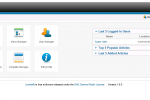
Die Installation verläuft in der aktuellen Stable Release Version von Joomla 1.6 fehlerfrei und bietet dem Anwender somit in der neuen Version zahlreiche neue Features und allgemeine Verbesserungen.
Unterscheidet sich die Installation von Joomla 1.5 und Joomla 1.6?
Die Installation von Joomla 1.6 verläuft ähnlich wie bei Joomla 1.5. Im folgenden zeigen wir Ihnen eine Installation von Joomla 1.6 auf einem der Server von DM Solutions.

Wählen Sie zunächst die Sprache, in der Sie Joomla in Version 1.6.x installieren möchten. Klicken anschließend auf „Weiter“.

Im nächsten Schritt erfolgt die Sicherheitsprüfung, ob Joomla auf Ihrem Web – Account lauffähig ist. Hierfür werden bestimmte Konfigurationen und Versionen von Apache, PHP, etc. benötigt. Als Kunde von DM Solutions können Sie an dieser Stelle einfach auf „Weiter“ klicken, da unsere Server bestmöglich angepasst sind.

Bestätigen Sie im nächsten Schritt die GNU Lizenz und klicken Sie auf „Weiter“.

Im nächsten Schritt müssen Sie die Daten für den Zugang Ihrer Datenbankverwaltung eintragen. Klicken Sie anschließend auf „Weiter“.

Im nächsten Schritt können Sie optionale FTP Logindaten eingeben, die bei manchen Webhostern für den Abschluss der Installation benötigt werden. Als Kunde von DM Solutions können Sie diesen Schritt einfach überspringen.

Im nächsten Schritt geben Sie den Namen der Webseite ein sowie eine E-Mail Adresse und ein Kennwort für den Login im Backendbereich. Zusätzlich haben Sie hier die Möglichkeit, so genannte Beispieldaten zu installieren, was gerade für Einsteiger sinnvoll ist: Hier werden Menüeinträge und Inhalte erstellt, um Ihnen die verschiedenen Funktionsweisen und Darstellungsoptionen optimal präsentieren und veranschaulichen zu können.

Herzlichen Glückwunsch, die Installation ist nun abgeschlossen. Löschen Sie nun via FTP Programm (wie z.B. Filezilla) das Verzeichnis „installation“.

Sie haben nun die Möglichkeit, den Backendbereich zu betreten. Den Login zum Backendbereich erreichen Sie über: http://www.IHREDOMAIN.de/administrator
Nach Login- und Passwort-Eingabe steht Ihnen nun das neue, generalüberholte Menü von Joomla 1.6 zur Verfügung.
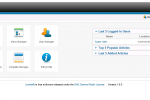
Zugehörige Links
Sonntag, 19 Februar 2012 Posted in Anleitungen FAQ, Joomla FAQ


